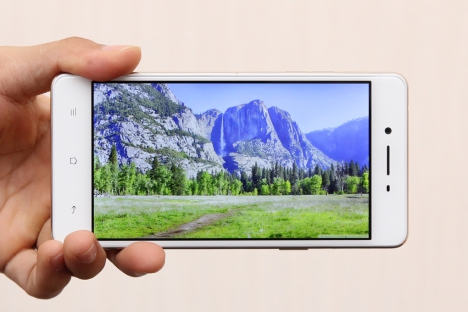Doze es una función nativa que la encontrarás en Marshmallow Android 6.0, la cual tiene la función de ayudar a ahorrar la energía de la carga en la batería cuando la misma, esta por agotarse.
Quienes ya tienen la más reciente versión de sistema operativo de Google han llegado a comprobar, que Doze se activa automáticamente cuando la carga de la batería está en su mínima expresión, situación que conllevará la eliminación de servicios para tratar de alargar funcionamiento del teléfono móvil hasta que el usuario, encuentre una toma de corriente y empiece a cargarla nuevamente. A pesar de ser una excelente opción que podríamos agradecer a Google, pero lastimosamente ello involucra la eliminación o desaparición de notificaciones. Por ejemplo, si tienes una cuenta de correo electrónico, una red social o cualquier otro entorno que consideres importante, las notificaciones de nuevos mensajes no llegarán. Con un pequeño truco te enseñaremos a excluir a alguna de estas herramientas de la lista de Doze para que las notificaciones sigan llegando en todo momento.
[quote]Recuerda: Doze también puede ser instalado en versiones anteriores a Marshmallow[/quote]
Cómo excluir una aplicación de la lista de Doze
El truco que mencionaremos a continuación debe ser aplicado creativamente. Ello quiere decir, que únicamente deberías usarlo para aquella aplicación Android que consideres de relevada importancia y así, permitir que las notificaciones o la actividad de dicha herramienta siga activa aún cuando ello represente, que la batería quede sin carga en pocos segundos.
- En primer lugar, asegúrate de tener la carga de la batería en un buen nivel
- Inicia tu sistema operativo de la forma convencional
- Dirígete a los Ajustes
- Selecciona la aplicación de la Batería
- Luego selecciona el icono de «más opciones«
- Posteriormente cambia a «Todas las aplicaciones«
- Ahora toca a la aplicación que sea de tu interés mantener activa
- Aparecerá una ventana emergente
- Selecciona la opción para que «no se optimice» con Doze
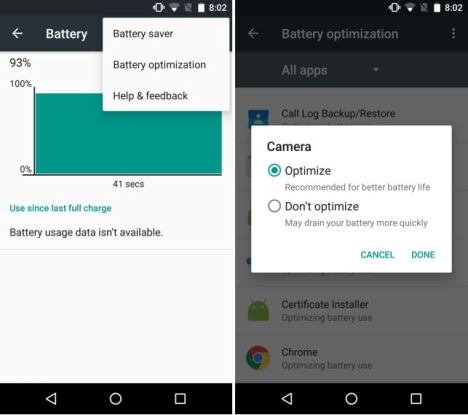
Básicamente eso es lo único que necesitaríamos hacer, debiendo al final cerrar la ventana con la opción de «hecho» (Done) para que los cambios surtan efecto en ese mismo instante. De aquí en adelante, cada vez que estés por quedarte sin carga en la batería del teléfono móvil Doze inhabilitará las funciones de la mayoría de aplicaciones a excepción, de aquella que has configurado en este momento con el pequeño truco que lastimosamente, sólo funciona en Marshmallow Android 6.0.